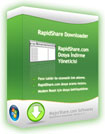Wifi là chức năng kết nối internet không dây phổ biến ngày này. chắc hẳn trong đời ai cũng đã từng quên mật khẩu wifi, trong bài viết này mình sẽ hướng dẫn tất cả các cách giúp bạn lấy lại pass wifi đã đăng nhập vào máy tính.
Mục Lục
Tìm mật khẩu Wifi bằng Control Panel
Trước tiên chúng ta hãy thực hiện các bước để tìm mật khẩu Wifi một cách trực quan.
- Tìm mật khẩu Wifi của mạng được kết nối
- Đi đến Run –> control (Mở Control Panel)
- Mở Network and Internet –> Network and Sharing Center
- chọn Change Adapter setting trong menu bên trái
- Nhấp chuột phải vào mạng cần lấy pass và chọn Properties
- Chọn Properties và đến tab Security, check vào nút show chareacter
Tìm mật khẩu Wifi bằng công cụ dòng lệnh
Lấy tất cả mật khẩu Wifi đã lưu trong Windows 10
Nếu bạn muốn nhận tất cả mật khẩu được lưu trong máy tính, hãy mở PowerShell ở chế độ quản trị và chạy lệnh sau:
(netsh wlan show profiles) | Select-String “:(.+)$” | %{$name=$_.Matches.Groups[1].Value.Trim(); $_} | %{(netsh wlan show profile name=”$name” key=clear)} | Select-String “Key ContentW+:(.+)$” | %{$pass=$_.Matches.Groups[1].Value.Trim(); $_} | %{[PSCustomObject]@{ PROFILE_NAME=$name;PASSWORD=$pass }} | Format-Table -AutoSize
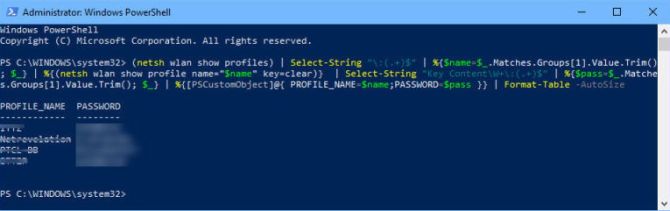
Nhận mật khẩu Wifi của một mạng cụ thể
Nếu bạn chỉ muốn tìm mật khẩu Wifi của một mạng cụ thể, hãy làm theo các hướng dẫn bên dưới:
Mở Command Prompt trong chế độ quản trị.
- Chạy lệnh sau:
netsh wlan show profiles
Lệnh này sẽ liệt kê tất cả các cấu hình Wifi đã lưu trong máy tính. Sao chép tên hồ sơ mạng mà bạn muốn mật khẩu. - Chạy lệnh sau:
netsh wlan show profile name=”network-profile-name” key=clear
Thay thế network-profile-name mạng bằng tên mạng đã sao chép của bạn.
Tìm mật khẩu Wifi bằng công cụ của bên thứ ba
Nếu bạn không hài lòng với các công cụ Windows hoặc bạn muốn một số loại tự động hóa, bạn có thể sử dụng các công cụ của bên thứ ba như WirelessKeyView của NirSoft.
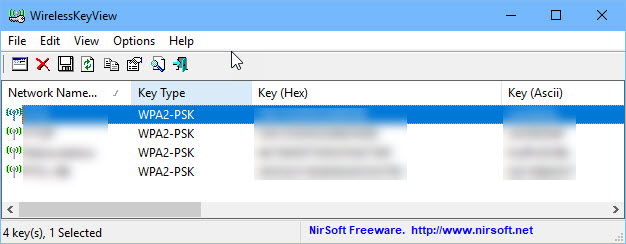
WirelessKeyView cũng có thể được sử dụng để lấy mật khẩu Wifi của máy tính từ xa. Điều này rất hữu ích nếu bạn là quản trị viên mạng và muốn chẩn đoán một số sự cố mạng không dây.
Xin lưu ý rằng mặc dù chúng tôi đang thử nghiệm và viết về các phương pháp tìm mật khẩu Wifi này chỉ bằng Windows 10, nhưng các phương pháp này cũng có thể được sử dụng cho các phiên bản Windows trước đó như Windows 7 và Windows 8.1.
Phương pháp nào bạn thích cho nhu cầu cụ thể của bạn? Chia sẻ kinh nghiệm của bạn với chúng tôi trong các ý kiến dưới đây.